På et tidspunkt, for ganske nylig, begyndte Safari at åbne nye faner til højre for den aktuelt åbne fane, i stedet for at åbne dem i slutningen af fanebjælken, som naturen havde til hensigt. Det betyder, at du skal søge efter den nyåbnede fane, i stedet for bare at vide præcis, hvor den er. Jeg kan se pointen med at åbne faner ved siden af den nuværende, men jeg kan ikke lide det.
Heldigvis er der en måde at vende Safari's adfærd tilbage til den gode gamle måde - den måde min bedstemor og hendes bedstemor før hende håndterede deres faner. Det er en enkel mulighed i Safaris fejlfindingsmenu. Vente? Debug -menu?
Aktiver Safari's fejlfindingsmenu
Du kender muligvis allerede Safaris udviklermenu, som du kan aktivere indefra Safari's præferencer. Det er ikke det, vi taler om i dag. Til dette trick har vi brug for fejlfindingsmenuen, og det kræver en tur til Macs Terminal -app. Dette tip er baseret på et tweet fra forfatter T.J Luoma, og yderligere forskning fra Dan Moren skriver kl Seks farver.
Hvis du kører macOS Catalina, skal du give terminalen fuld diskadgang, før den kan udføre denne kommando. Hvis du ikke rigtig ved, hvad det betyder, så foretrækker du måske ikke at fortsætte med dette tip. Fuld diskadgang er, hvad det lyder som. Det giver en app adgang til alt på din Mac. Dette kan betragtes som et sikkerhedshul, men det er også den måde, alle Mac'er har arbejdet indtil nu.
For at give Terminal fuld diskadgang skal du åbne Systemindstillinger> Sikkerhed og fortrolighed, og klik derefter på Fanen Fortrolighed. Tilføj derefter Terminal til sektionen Fuld diskadgang.
Dernæst vil vi bruge en standardskrive kommando for at aktivere Safaris fejlfindingsmenu. For at gøre det skal du åbne Terminal -appen (i Programmer> Hjælpeprogrammer mappe), og skriv:
standardindstillinger skriv com.apple. Safari IncludeInternalDebugMenu 1
Tryk derefter på Enter, og genstart Safari. Tillykke. Du kan nu få adgang til fejlfindingsmenuen.
Gør Safari åbne faner i slutningen
Nu, mus op til den menu, og derefter musen helt ned til den sidste post, den navngivne Fanebestilling. Det er en lang menu.
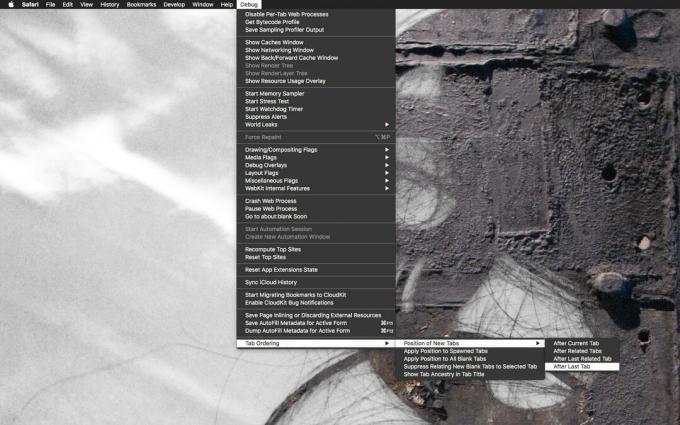
Foto: Cult of Mac
Her kan du indstille nye faner, der skal indlæses Efter sidste fane. Du bør også kontrollere Anvend position på spawned faner og Anvend position på alle tomme faner for at få præcis den adfærd, du ønsker. Dette lader dig finjustere Safari's fanebaseret åbning efter dit hjertes lyst.
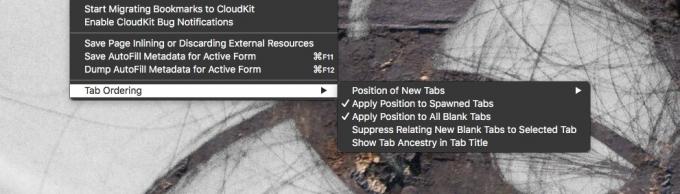
Foto: Cult of Mac
Jeg tjekkede alt på denne menu, selvom jeg kan ændre ting, mens jeg prøver alt dette. Det eneste, der afskrækker mig fra at bruge dette trick på fuld tid, er, at min Safari på min Mac vil fungere anderledes end Safari på iOS, hvilket kan blive forvirrende. Men lige nu nyder jeg denne tur tilbage til de gode gamle dage.

